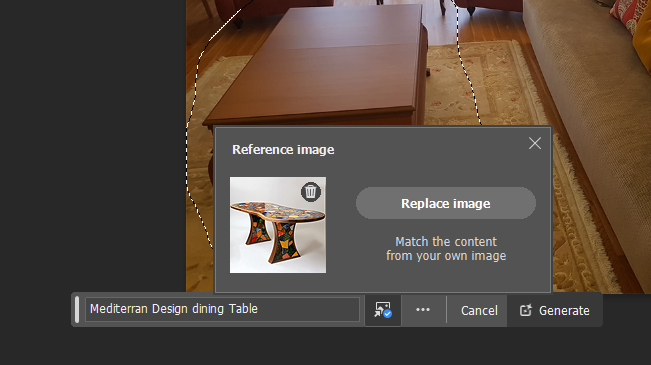Referenciaképek a Photoshopban az MI képgeneráláshoz
Becsült olvasási idő 6 perc. Az Adobe Photoshop újdonsága, hogy egy referencia képpel segíthetjük a mesterséges intelligenciát a kép generálásában.
Próbáljuk ki, hogy egy szobában a bútorokat cseréljük ki. De ne véletlenszerűen generáltak legyenek az új bútorok, hanem amiket mi választunk egy katalógusból!
![]()